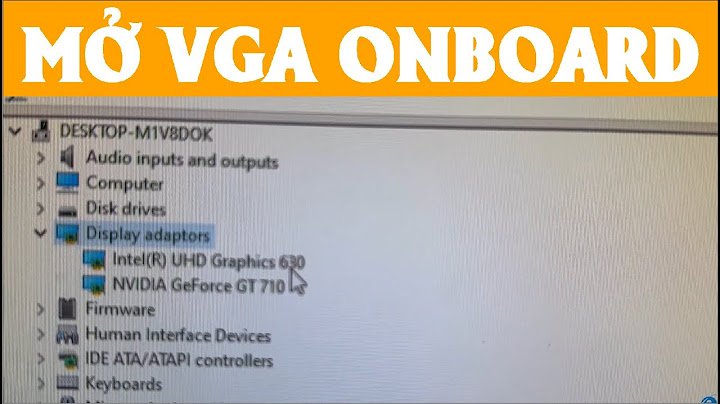Bạn quên mật khẩu của mình và không thể mở khóa iPhone của bạn? Dưới đây chúng tôi sẽ hướng dẫn cho bạn các phương pháp khắc phục thông báo "iPhone Unavailable". Bắt đầu nhé. Show
Việc mở khóa một chiếc iPhone của Apple mà không cần mật khẩu là điều vô cùng khó khăn. Bạn không chỉ phải tìm ra mật khẩu chính xác mà việc nhập sai mật khẩu nhiều lần có thể dẫn đến thông báo đang sợ trên màn hình khóa: "iPhone Unavailable (iPhone không khả dụng)". Có một số cách để giải quyết vấn đề như màn hình iPhone không khả dụng. Ta có thể sử dụng chính thiết bị, kết nối với iTunes hoặc sử dụng một công cụ như Tenorshare 4uKey để thực hiện công việc. Có vô số tùy chọn sẽ giúp bạn khắc phục sự cố này. Để giúp bạn thực hiện điều này dễ dàng hơn, chúng tôi sẽ hướng dẫn chi tiết cho bạn bốn cách sửa chữa iPhone không khả dụng phổ biến nhất. Bạn không chỉ biết cách sửa lỗi iPhone không khả dụng mà trước tiên, bạn còn biết lý do tại sao xuất hiện thông báo "iPhone Unavailable". Tại sao iPhone của bạn hiển thị "iPhone Unavailable (iPhone không khả dụng)"?Thông báo iPhone Unavailable chỉ xuất hiện khi bạn cố gắng mở khóa iPhone của mình bằng mật khẩu sai. Bạn sẽ có nhiều lần thử trước khi màn hình iPhone không khả dụng đầu tiên xuất hiện. Vấn đề này có thể xuất hiện vì một số lý do như bạn có thể đã quên mật khẩu của mình, ai đó đã giành được quyền truy cập vào thiết bị của bạn hoặc thậm chí là bạn có thể bị một người bạn xấu chơi khăm. Cho dù lý do xuất hiện màn hình iPhone Unavailable của bạn là gì, bạn đều có thể khắc phục bằng các thủ thuật trong bài viết này. Thông báo không khả dụng trên iPhone kéo dài bao lâu?Khi bạn gặp thông báo iPhone Unavailable, nó tồn tại trong bao lâu tùy thuộc vào số lần nhập sai mật khẩu mà bạn đã thực hiện liên tiếp. •Sau 5 lần thử, thông báo sẽ là "iPhone không khả dụng, hãy thử lại sau 1 phút". •Sau 6 lần thử, thông báo sẽ là "iPhone không khả dụng, hãy thử lại sau 5 phút". •Sau 7 lần thử, thông báo sẽ là "iPhone không khả dụng, hãy thử lại sau 15 phút". •Sau 8 hoặc 9 lần thử, thông báo sẽ là "iPhone không khả dụng, hãy thử lại sau 60 phút". •Sau 10 lần thử, thông báo sẽ là "iPhone không khả dụng" và nó không hiển thị bộ đếm thời gian nữa. Điều này có nghĩa là iPhone của bạn sẽ bị khóa vĩnh viễn trừ khi bạn thiết lập lại nó. Làm thế nào để sửa lỗi màn hình iPhone không khả dụngSửa lỗi iPhone thông báo không khả dụng trên điện thoại của bạn sẽ dễ dàng hơn bạn nghĩ. Có bốn phương pháp đơn giản bạn có thể sử dụng để vào lại iPhone của mình, tuy nhiên có một số phương pháp sẽ làm mất dữ liệu bạn có trên thiết bị. Việc dễ dàng nhất sẽ là sử dụng ứng dụng hoặc công cụ của bên thứ ba để mở khóa iPhone. Điều đó không chỉ có nghĩa là bạn phải làm ít công việc hơn mà còn rất thích khi iPhone của bạn nằm trong tay của một nhóm phát triển chuyên gia. Phương pháp 1: Khắc phục iPhone không khả dụng với tùy chọn xóa (iOS 15.2 trở lên)Các iPhone của Apple chạy iOS 15.2 trở lên sẽ đi kèm với một tính năng để di chuyển xung quanh màn hình iPhone không khả dụng hoặc Khóa bảo mật mà không cần sử dụng bất kỳ công cụ bổ sung nào. Vấn đề duy nhất với phương pháp này là bạn sẽ mất tất cả dữ liệu trên thiết bị trong quá trình này. Để có thể xóa iPhone của mình, bạn cần nhập liên tiếp mật khẩu không chính xác như đã giải thích ở trên cho đến khi bạn thấy tùy chọn Xóa iPhone (Erase iPhone) ở góc dưới cùng bên phải. Nếu bạn không thể thấy tùy chọn này, hãy thử nhập lại mật khẩu không chính xác.  Bạn cần mật khẩu Apple ID cho tài khoản được liên kết với iPhone của bạn, hãy nhập mật khẩu của bạn vào hộp và quá trình xóa sẽ bắt đầu. Sau khi hoàn tất, iPhone của bạn sẽ được khôi phục cài đặt gốc và có thể thiết lập lại. Phương pháp 2: Sửa lỗi iPhone không khả dụng với iPhone Unlocker Tenorshare 4uKeyKhi iPhone không khả dụng mà không có tùy chọn Xóa, hãy thử sử dụng Tenorshare 4uKey. Tenorshare 4uKey là một trong những phần mềm mở khóa iPhone hiệu quả nhất trên thị trường. Có một số tính năng được tích hợp trong phần mềm này cho phép người dùng iPhone làm được nhiều việc hơn là chỉ mở khóa iPhone của họ. Ví dụ: Tenorshare 4uKey có thể giúp bạn xóa Apple ID mà không cần mật khẩu, sửa iPhone bị vô hiệu hóa mà không có iTunes hoặc thậm chí là bỏ qua màn hình MDM cho người dùng doanh nghiệp. Bạn chỉ cần làm theo một vài bước đơn giản để vào lại thiết bị của mình và thậm chí bạn không cần Apple ID của mình trong quá trình này.  •Bắt đầu bằng cách truy cập trang web Tenorshare để tải xuống và cài đặt 4uKey. Sau khi hoàn tất, bạn có thể khởi chạy phần mềm trên máy tính của mình và nhấp vào nút Bắt đầu (Start).  •Kết nối iPhone của bạn với máy tính bạn đang sử dụng bằng cáp USB thông thường. Đọc thông tin trên màn hình và nhấp vào Tiếp theo (Next) để mở khóa iPhone của bạn.  •Tenorshare 4uKey sẽ yêu cầu phiên bản firmware mới nhất để thiết bị của bạn hoạt động bình thường. Chọn vị trí tệp cho firmware và nhấp vào Tải xuống (Download) khi bạn đã sẵn sàng.  •Khi firmware được tải xuống, hãy nhấp vào Bắt đầu để xóa (Start to Remove) để bắt đầu quá trình xóa mật khẩu trên iPhone của bạn. Quá trình này có thể mất vài phút, bạn sẽ thấy thông báo thành công trên máy tính của mình sau khi hoàn tất. Bây giờ bạn đã biết cách dễ dàng sửa iPhone không khả dụng mà không có tùy chọn Xóa. Phương pháp 3: Khắc phục iPhone không khả dụng với iTunesApple iTunes là một công cụ tuyệt vời để quản lý thiết bị và thậm chí nó có thể giúp xóa tin nhắn iPhone không khả dụng khỏi điện thoại của bạn.  •Bắt đầu bằng cách đặt iPhone của bạn vào chế độ khôi phục. •Kết nối iPhone của bạn với máy tính bằng cáp USB khi nó ở chế độ khôi phục. Thao tác này sẽ kích hoạt cửa sổ bật lên với tùy chọn Cập nhật (Update) hoặc Khôi phục (Restore) thiết bị của bạn. •Nhấp vào Khôi phục (Restore) để loại bỏ khóa trên iPhone của bạn. Thao tác này sẽ xóa tất cả dữ liệu khỏi thiết bị của bạn, khôi phục cài đặt gốc để bạn có thể bắt đầu với mật khẩu mới. Bạn cũng có thể sử dụng tính năng này để cập nhật chương trình cơ sở của iPhone. Phương pháp 4: Khắc phục iPhone không khả dụng với Find My iPhoneiPhone không khả dụng mà không có tùy chọn Xóa? Phương pháp cuối cùng này có nghĩa là bạn sẽ không phải tải xuống bất kỳ phần sụn nào để hoàn thành nó. Bạn có thể sử dụng Tìm iPhone của tôi (Find My iPhone) trong iCloud để xóa iPhone của mình và bỏ qua màn hình iPhone không khả dụng. Hãy truy cập trang web iCloud, đăng nhập vào tài khoản của bạn và nhấp vào Tìm iPhone (Find iPhone).  •Nhấp vào Tất cả thiết bị (All Devices) ở đầu màn hình và tìm iPhone bị khóa mà bạn đang cố gắng mở khóa. •Sau khi được chọn, hãy nhấp vào Erase iPhone và đợi quá trình hoàn tất. Giống như các ví dụ khác trong danh sách này, thao tác này sẽ khôi phục cài đặt gốc cho iPhone của bạn và xóa hoàn toàn thông báo iPhone Unavailable. Bạn có thể thiết lập thiết bị của mình từ đầu như bình thường. Thật tiếc khi không thể khắc phục thông báo iPhone Unavailable nếu không có mật khẩu ban đầu hoặc mất dữ liệu trên thiết bị. Lý do chính cho điều này là quyền riêng tư - điều mà Apple rất coi trọng. Tuy nhiên, nếu bạn thường xuyên sao lưu iPhone của mình bằng một công cụ như Tenorshare iCareFone, bạn có thể chuẩn bị sẵn sàng trong trường hợp gặp phải sự cố như thông báo iPhone Unavailable. Việc mất quyền truy cập vào iPhone của bạn là rất đáng tiếc, tuy nhiên nó cũng là điều tốt. Những người khác sẽ không thể truy cập các tệp riêng tư của bạn, ngay cả khi thiết bị bị đánh cắp khỏi bạn. Và tất nhiên, không ai có thể xóa dữ liệu trên iPhone của bạn mà không có iCloud ID của bạn. Khắc phục thông báo iPhone không khả dụngViệc mất quyền truy cập vào một thiết bị như điện thoại thông minh là một cơn ác mộng đối với hầu hết mọi người. Có rất nhiều lý do khiến thông báo iPhone Unavailable có thể xuất hiện. Chẳng hạn như bạn có thể đã quên mật khẩu của mình hoặc con bạn có thể đã nghịch thiết bị của bạn mà không biết chúng đang làm gì. Tuy nhiên, đây không phải là vấn đề lớn nếu bạn có quyền truy cập vào một công cụ như Tenorshare 4uKey để mở khóa thiết bị của mình. Bằng cách sử dụng công cụ Tenorshare 4uKey, mọi người đều có thể sửa lỗi iPhone không khả dụng mà không có tùy chọn xóa. Bài viết này đã hướng dẫn cho bạn mọi thứ bạn cần để khắc phục thông báo iPhone Unavailable trên màn hình khóa. Tuy nhiên một việc quan trọng bạn cần làm là tạo bản sao lưu thiết bị của bạn để tránh vấn đề tương tự trong tương lai. Chúc bạn may mắn. |